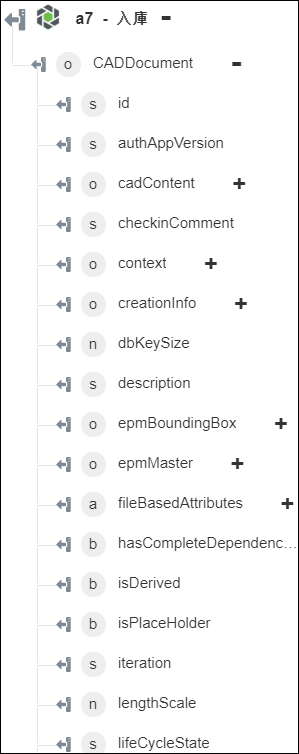入庫
使用「入庫」動作可入庫 Windchill 物件。
完成下列步驟,可在工作流程中使用「入庫」動作:
1. 將 Windchill 下的「入庫」動作拖曳至畫布,將指標置於動作上,然後按一下  或連按兩下該動作。「入庫」視窗即會開啟。
或連按兩下該動作。「入庫」視窗即會開啟。
2. 視需要編輯「標籤」。依預設,標籤名稱與動作名稱相同。
3. 欲新增 Windchill 連接器類型,請參閱支援的 Windchill 連接器類型。
如果您之前已新增連接器類型,請選取適當的「連接器類型」,然後在「連接器名稱」下,選取連接器。
4. 按一下「測試」,驗證連接器。
5. 按一下「Map 連接器」以使用與您用來填入輸入欄位之連接器不同的連接器來執行動作。在「執行時間連接器」欄位中,提供有效的 Windchill 連接器名稱。如需有關「Map 連接器」的詳細資訊,請參閱使用 Map 連接器。
6. 在「實體類型」清單中,選取 Widnchill 實體類型。
◦ 「零件」
◦ 「文件」
◦ CAD 文件
7. 在「識別元」欄位中,以下列 Windchill 物件識別元 (OID) 格式提供 Windchill 實體識別元:OR:Type:ID,其中,Type 是 Windchill 實體類型的內部名稱。零件識別元的範例為 OR:wt.part.WTPart:646192。
此動作僅支援單一識別元。識別元不應以 URL 編碼。
8. 按一下「顯示其他欄位」。
9. 在「入庫註記」欄位中,提供有關您對 Windchill 實體所做變更的任何註解。此註解會顯示在 Windchill 的「版本記錄」表中。此為選用選項。
10. 在「保持出庫」清單中,選取 true 以在入庫實體之後再次將其出庫;否則請選取 false。
例如,如果您希望其他人能夠檢視您的變更,但同時您還想要進行其他變更,請選取 true。
11. 如果您將「保持出庫」設為 true,請在「出庫註記」欄位中提供出庫註解。
12. 按一下「顯示其他欄位」,查看其他欄位。
◦ 在「取得 OData 註解」中,選取 true 以在輸出中包括 OData 注釋。預設值為 false。
13. 按一下「完成」。
輸出結構描述
「入庫」動作是在所選「實體類型」的基礎上提供動態輸出結構描述。此動作會傳回已入庫 Windchill 實體的詳細資訊。
針對設定為「零件」的「實體類型」:
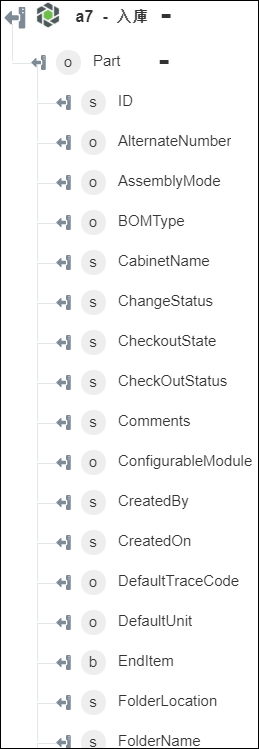
針對設定為「文件」的「實體類型」:
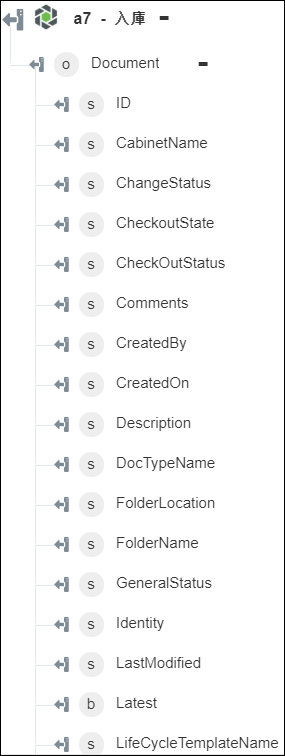
針對設定為「CAD 文件」的「實體類型」: